XLIFF-Dateien (XML Localization Interchange File Format)
XLIFF (XML Localization Interchange File Format) ist ein XML-basiertes Format, das zur Standardisierung des Austauschs lokalisierbarer Daten zwischen verschiedenen Tools während der Übersetzung und Lokalisierung entwickelt wurde. Es ist zudem ein gängiges Format für Übersetzungstools.
XLIFF-Dateien können zweisprachig oder mehrsprachig sein. XLIFF ist kein Format von Ausgangsdokumenten. Die Dateien enthalten vollständige Segmente und sind vergleichbar mit den Segmenten, die in memoQ im Übersetzungseditor angezeigt werden. Sie enthalten Statusinformationen und Tags. Zudem können auch Trefferquoten gespeichert werden. Darüber hinaus können XLIFF-Dateien eine "Strukturdatei" und Vorschaudaten enthalten, die für den Export übersetzter Dokumente erforderlich sind. Wenn eine XLIFF-Datei jedoch aus einem anderen Tool stammt, können die Strukturdatei oder die Vorschaudaten in memoQ nicht interpretiert werden.
XLIFF ist ein Standard: XLIFF wurde 2002 von OASIS standardisiert. Die aktuelle Spezifikation ist Version 2.0 (2014-08-05). memoQ unterstützt derzeit Version 1.2.
Verwenden Sie diesen Filter zum Importieren von XLIFF-Dateien aus anderen Tools: Wenn Sie eine XLIFF-Datei erhalten, die in einem anderen Übersetzungstool gespeichert wurde, importieren Sie sie mit diesem Filter. Verwenden Sie den Filter nicht zum Importieren von memoQ-XLIFF-Dateien.
Verwenden Sie diesen Filter nicht für memoQ-XLIFF, ein spezielles XLIFF-Format: Zweisprachige Dokumente werden in memoQ normalerweise mit dem memoQ-spezifischen Format von XLIFF exportiert. Die Dateien haben die Erweiterung MQXLZ. Um diese zu importieren, verwenden Sie den einfachen Befehl Import, oder legen Sie die Dateien im Bereich Übersetzungen in der Projektzentrale ab.
Importieren von SDLXLIFF-Dateien mit dem speziellen SDLXLIFF-Filter: Normalerweise werden XLIFF-Dateien, die in SDL Trados Studio gespeichert wurden, in memoQ mit dem SDLXLIFF-Filter importiert. Sie können sie auch mit diesem allgemeinen XLIFF-Filter importieren. Entsprechende Anweisungen finden Sie weiter unten auf dieser Seite.
Import im XLIFF-Format, Export im XLIFF-Format: Nachdem in memoQ eine XLIFF-Datei aus einem anderen Tool importiert wurde, kann nur eine XLIFF-Datei exportiert werden. Die Übersetzung kann nicht im Originalformat exportiert werden. Dafür benötigen Sie das ursprüngliche Tool.
In diesem Fenster können Sie festlegen, wie XLIFF-Dateien in memoQ importiert werden.
Navigation
- Importieren Sie eine XLIFF-Datei.
- Wählen Sie im Fenster Dokument-Importoptionen die XLIFF-Dateien aus, und klicken Sie auf Filter und Konfiguration ändern.
- Das Fenster Einstellungen für Dokumentenimport wird angezeigt. Wählen Sie in der Dropdown-Liste Filter die Option XLIFF-Filter aus.
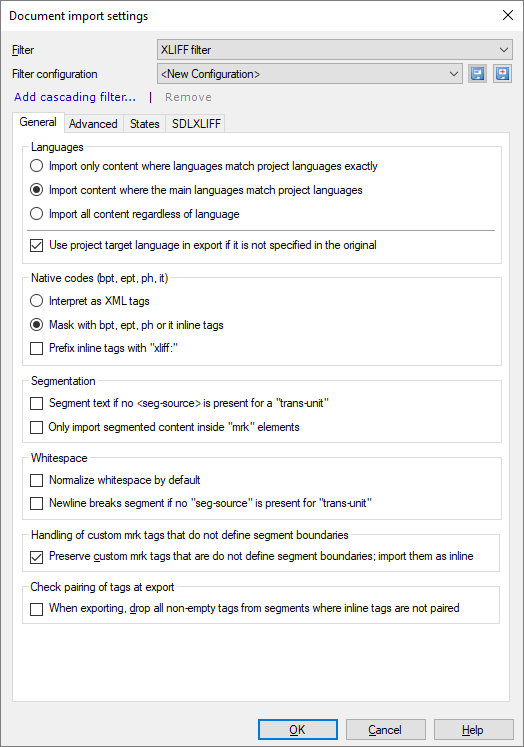
Möglichkeiten
Eine XLIFF-Datei kann mehrsprachig sein. Zudem können sich die Sprachen in der XLIFF-Datei von den Sprachen des Projekts unterscheiden.
Normalerweise werden die Hauptsprachen des Projekts in der XLIFF-Datei gesucht. Wenn sie gefunden werden, wird der Text, der zu diesen Sprachen gehört, in memoQ importiert. Normalerweise werden beim Abgleich der Sprachen nur die Hauptsprachen gesucht. Wenn sich die Teilsprachen unterscheiden, kann die XLIFF-Datei dennoch importiert werden.
- Dies kann ein Problem darstellen, wenn die XLIFF-Datei verschiedene Teilsprachen derselben Hauptsprache umfasst (z. B. amerikanisches Englisch und britisches Englisch). In diesem Fall ist in memoQ nicht festgelegt, welche der Teilsprachen importiert werden soll.
- Ein anderes Problem besteht dann, wenn die XLIFF-Datei eine oder mehrere Sprachen des Projekts nicht enthält.
So können Sie dies beheben: Verwenden Sie die Optionsfelder auf der Registerkarte Allgemein unter Sprachen.
- So importieren Sie nur die Teile, bei denen auch die Teilsprachen mit denen im Projekt identisch sind: Klicken Sie auf das Optionsfeld Nur Inhalt importieren, wenn die Sprachen mit den Projektsprachen genau übereinstimmen.
- So importieren Sie unabhängig von den Sprachen jede Einheit aus der XLIFF-Datei: Klicken Sie auf das Optionsfeld Allen Inhalt importieren, unabhängig von der Sprache.
Exportieren der Übersetzung mit dem richtigen zielsprachlichen Code: Die zielsprachlichen Segmente können in der XLIFF-Datei fehlen. Wenn diese übersetzt sind, werden sie in memoQ mit der Zielsprache des Projekts exportiert. Wenn Sie aus bestimmten Gründen die Sprachcodes nach dem Export im XLIFF-Dokument behalten möchten deaktivieren Sie das Kontrollkästchen Zielsprache des Projekts für den Export verwenden, wenn nicht im Ausgangsdokument festgelegt.
Text in den XLIFF-Zeichenfolgen kann XML-ähnliches Markup enthalten. Dabei handelt es sich allerdings nicht unbedingt um XML.
In XLIFF kann jede Art von Markup verarbeitet werden, da "Maskierungs-Tags" verwendet werden, um Markup vom restlichen Text zu trennen. Es handelt sich um folgende Maskierungs-Tags:
- bpt: Markiert ein öffnendes Tag im Ursprungsformat.
- ept: Markiert ein schließendes Tag im Ursprungsformat.
- ph: Markiert einen Platzhalter im Ursprungsformat.
- it: Markiert ein sonstiges Inline-Tag im Ursprungsformat.
Die XLIFF-Datei enthält das eigentliche Markup in den Elementen <bpt>...</bpt>, <ept>...</ept> usw.
Normalerweise werden diese in memoQ als reguläre öffnende, schließende, ph- und it-Tags importiert. Im Übersetzungseditor wird aus einer <bpt>...</bpt> -Sequenz ein einzelnes Inline-Tag. Beispielsweise wird <bpt><span class="head"></bpt> als <bpt val="<span class="head">"> importiert.
Wenn Sie absolut sicher sind, dass das Markup zwischen den <bpt>...</bpt> und <ept>...</ept>- Tags usw. wohlgeformtes XML-Markup ist: Sie können das Markup ohne die <bpt>-, <ept>-, <ph>-, <it>-Maskierung importieren. Klicken Sie dazu auf das Optionsfeld "Als XML-Tags interpretieren". Die Maskierungs-Tags werden dann im Übersetzungseditor nicht angezeigt. Beispielsweise wird <bpt><span class="head"></bpt> als <span class="head">" importiert. Über den Typ des Tags ist festgelegt, ob eine <bpt>, <ept>, <ph> oder <it>-Sequenz exportiert werden muss.
Vorsicht beim Importieren des Markups ohne Maskierung: Wenn es sich bei dem Markup zwischen den Maskierungs-Tags nicht um wohlgeformtes XML-Markup handelt, wird das XLIFF-Dokument in memoQ nicht importiert.
Normalerweise enthält eine XLIFF-Datei segmentierten Text in Form von trans-unit- oder mrk-Elementen.
Sie können festlegen, ob der Text innerhalb dieser Elemente segmentiert werden soll oder nicht.
Normalerweise wird die XLIFF-Segmentierung in memoQ beibehalten: Ein Segment in der XLIFF-Datei wird ein Segment in memoQ.
- So unterteilen Sie nicht übersetzten, nicht segmentierten Text in den trans-unit-Elementen in Segmente: Aktivieren Sie das Kontrollkästchen Segment source if no "seg-source" is present for a "trans-unit". Der Text wird in memoQ nicht segmentiert, wenn bereits Segmentabgrenzungen vorhanden sind. (Diese sind mit seg-source-Elementen markiert.)
- Für beste Ergebnisse mit in SDL Trados Studio gespeicherten SDLXLIFF-Dateien: Aktivieren Sie das Kontrollkästchen Nur segmentierten Inhalt innerhalb von "mrk"-Elementen importieren.
Normalerweise werden Leerräume und Zeilenumbrüche in der XLIFF-Datei in memoQ unverändert beibehalten. Wenn jedoch anders verfahren werden soll, können Sie die Leerräume normalisieren und Segmente bei Zeilenumbrüchen trennen.
- So ersetzen Sie alle Leerräume (Folgen von Leerzeichen und Tabstopps) durch ein einzelnes Leerzeichen: Aktivieren Sie das Kontrollkästchen Leerräume als Standard normieren. In bestimmten Formaten wird durch zusätzliche Leerzeichen die Formatierung oder die Ausrichtung des Texts beeinträchtigt.
- So wird bei Zeilenumbruchzeichen ein neues Segment begonnen: Aktivieren Sie das Kontrollkästchen Zeilenumbruch trennt Segment, wenn kein "seg-source"-Element für ein "trans-unit"-Element vorhanden ist. Dies ist nicht möglich, wenn bereits Segmentabgrenzungen vorhanden sind. (Diese sind mit seg-source-Elementen markiert.)
XLIFF-Dokumente können "mrk"-Tags enthalten, mit denen kein neues Segment beginnt. memoQ weiß nicht, wie es diese Tags behandeln soll. Dies hängt von dem anderen Tool ab, mit dem das XLIFF-Dokument exportiert wurde.
Normalerweise importiert memoQ diese Tags als Inline-Tags, vollständig mit allen Attributen. Um diese Tags wegzulassen, deaktivieren Sie das Kontrollkästchen "mrk"-Tags, die keine Segmentabgrenzungen definieren, importieren – als Inline-Tags.
Wenn diese mrk-Tags importiert werden, können in jedem Segment mehrere Tags auftreten. Sie müssen entsprechend der Übersetzung in das Zielsegment kopiert werden. Im Verlauf des Prozesses kann es dazu kommen, dass gepaarte Tags vermischt werden und bestimmte Paare fehlen. Um auch in diesem Fall ein gültiges XLIFF-Dokument zu exportieren, aktivieren Sie das Kontrollkästchen Richtige Tag-Paarung beim Exportieren überprüfen; die problematischen Tags verwerfen.
Dieses Verhalten tritt nur bei einfachen XLIFF-Dokumenten auf: Aus SDLXLIFF-, WorldServer-XLZ- oder XLIFF:doc-Dateien importiert memoQ mrk-Tags, die es verarbeiten kann, und ignoriert alle anderen mrk-Tags.
Das XLIFF-Dokumentformat umfasst alles, was für ein Übersetzungstool erforderlich ist. Somit kann auch der Kontext von Segmenten in XLIFF-Dateien gespeichert werden.
In memoQ wird normalerweise aus jeder Übersetzungseinheit (trans-unit) das Attribut resname als Kontext importiert. Wenn das Attribut resname nicht vorhanden ist, wird den importierten Segmenten kein Kontext hinzugefügt. Auf diese Weise wird XLIFF als strukturiertes Dokument behandelt – normalerweise zählen die vorherigen und nachfolgenden Segmente (der Textflusskontext) nicht.
Klicken Sie auf die Registerkarte Erweitert, um dies zu ändern. Verwenden Sie die Optionsfelder unter Kontext.
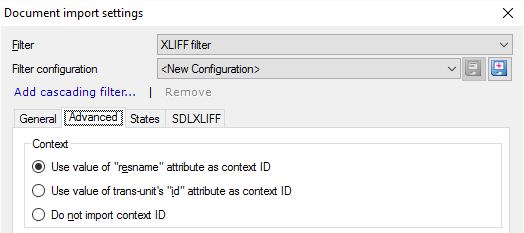
- Wenn das Attribut resname nicht vorhanden ist, kann das ID-Attribut des trans-unit-Elements als Kontext verwendet werden: Klicken Sie auf das Optionsfeld Wert des "id"-Attributes der trans-unit als Kontext-ID verwenden. Das ID-Attribut jedes trans-unit-Elements wird in memoQ als Kontext des entsprechenden Segments importiert.
- So wird das XLIFF-Dokument als Fließtext behandelt: Klicken Sie auf das Optionsfeld Keine Kontext-ID importieren. In memoQ werden dann nicht die IDs, sondern der Textflusskontext (vorheriges und nächstes Segment) verwendet.
XLIFF-Dokumente enthalten alternative Übersetzungen (häufig in verschiedenen Sprachen) und Kommentare. Diese können in memoQ importiert werden.
Klicken Sie auf die Registerkarte Erweitert, um dies zu ändern. Verwenden Sie die Optionsfelder unter Kommentar.
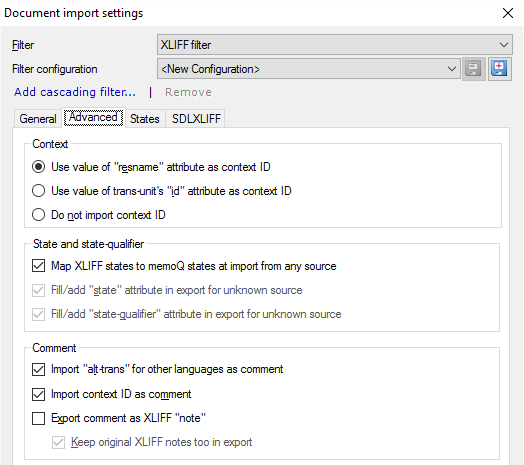
Normalerweise werden XLIFF-Notizen als Kommentare in memoQ importiert. Darüber hinaus werden die alternativen Übersetzungen und die Kontextinformationen als Kommentare importiert.
- So ignorieren Sie alternative Übersetzungen: Deaktivieren Sie das Kontrollkästchen Element "alt-trans" für andere Sprachen als Kommentar importieren.
- So schließen Sie die Kontext-IDs aus den Kommentaren aus: Deaktivieren Sie das Kontrollkästchen Kontext-ID als Kommentar importieren. Die Kontextinformationen verbleiben im Kontext, sie werden in den Kommentaren jedoch nicht angezeigt.
Normalerweise werden in memoQ die Kommentare in den XLIFF-Dateien nicht exportiert, die bereits vorhandenen Notizen werden jedoch beibehalten.
- So exportieren Sie memoQ-Kommentare: Aktivieren Sie das Kontrollkästchen Kommentar als XLIFF-Element "note" exportieren.
- So ersetzen Sie die ursprünglichen Notizen durch memoQ-Kommentare: Deaktivieren Sie das Kontrollkästchen Ursprüngliche XLIFF-Notizen ebenfalls in Export einschließen. In diesem Fall werden alle ursprünglichen Notizen gelöscht und die memoQ-Kommentare nur als XLIFF-Notizen exportiert.
In einem XLIFF-Dokument können manche Segmente als nicht zu übersetzen markiert sein. Jedes "trans-unit"-Element verfügt über ein "translate"-Attribut. Wenn ein Segment nicht übersetzt werden soll, ist dieses Attribut auf "no" festgelegt.
Klicken Sie auf die Registerkarte Erweitert, um dies zu ändern. Verwenden Sie die Optionsfelder unter Für Übersetzungseinheiten, wo das Zu-Übersetzen-Attribut auf Nein gesetzt ist.
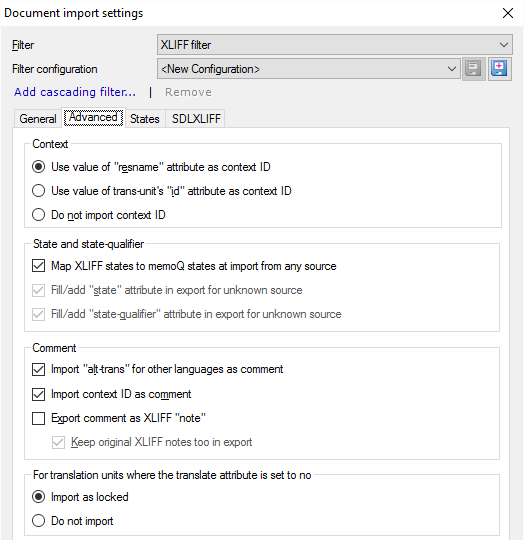
Sie können diese Segmente vollständig aus dem Import ausschließen: Klicken Sie dazu auf das Optionsfeld Nicht importieren.
In XLIFF können Übersetzungseinheiten die Trefferquote aus den Ressourcen enthalten. Dafür ist in XLIFF jedoch kein standardmäßiges Attribut definiert. In jedem Übersetzungstool kann die Trefferquote in einem frei wählbaren Attribut gespeichert werden.
Klicken Sie zum Importieren der Trefferquote in memoQ auf die Registerkarte Erweitert. Verwenden Sie die Steuerelemente unter Trefferquote.
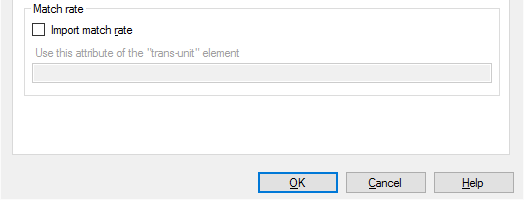
Aktivieren Sie das Kontrollkästchen Trefferquote importieren. Geben Sie den Namen des Attributs ein, das die Trefferquote in der XLIFF-Datei enthält.
Das Attribut muss zum trans-unit-Element in der XLIFF-Datei gehören. Um es zu finden, müssen Sie sich die XLIFF-Datei unter Umständen in einem Webbrowser oder einem Texteditor ansehen.
Das XLIFF-Dokumentformat umfasst alles, was für ein Übersetzungstool erforderlich ist. Somit kann auch der Status von Segmenten in XLIFF-Dateien gespeichert werden.
Das XLIFF-Standardformat verfügt über ein spezifisches Set an Status. In Übersetzungstools können jedoch auch eigene Elemente, Attribute und Werte für Status hinzugefügt werden. Es ist daher nicht vollkommen standardisiert.
In memoQ können die Segmentstatus aus den XLIFF-Dokumenten gelesen und in memoQ-Segmentstatus übertragen (diesen zugeordnet) werden, die im Übersetzungseditor angezeigt werden.
Normalerweise werden in memoQ die Statuscodes von Segmenten importiert und exportiert. Dies können Sie zunächst auf der Registerkarte Erweitert deaktivieren. Verwenden Sie die Kontrollkästchen unter State und State-qualifier.
Wenn Statuscodes importiert werden, werden sie auch in memoQ-Segmentstatus übertragen (diesen zugeordnet): Klicken Sie auf die Registerkarte Status, um die jeweilige Zuordnung anzuzeigen und zu ändern.
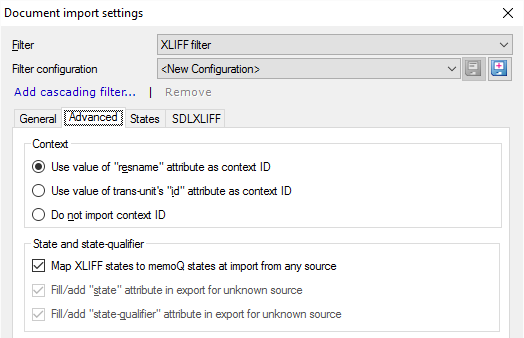
- So werden die XLIFF-Statusbezeichner ignoriert: Deaktivieren Sie das Kontrollkästchen XLIFF-Status beim Import aus jeder Quelle memoQ-Status zuordnen. In diesem Fall werden die Statusangaben aus XLIFF nicht importiert. Wenn dieses Kontrollkästchen aktiviert ist, werden die standardmäßigen XLIFF-Statusbezeichner ("state-qualifier"-Attribute) gelesen, die in der XLIFF-Datei enthalten sind, und memoQ-Segmentstatusangaben zugeordnet. Sie können die Zuordnung auf der Registerkarte Mapping dieses Dialogfelds im Detail einrichten.
- Normalerweise wird in memoQ der Segmentstatus für Segmente exportiert, für die im XLIFF-Dokument kein Status vorhanden war. So deaktivieren Sie dies: Deaktivieren Sie die Kontrollkästchen Ausfüllen/hinzufügen des Attributs "state" beim Export für unbekannte Quelle und Fill/add "state-qualifier" in export for unknown source.
So können Sie anzeigen, wie XLIFF-Status zu memoQ-Segmentstatus zugeordnet werden (und diese Zuordnung ändern): Klicken Sie auf die Registerkarte Status.
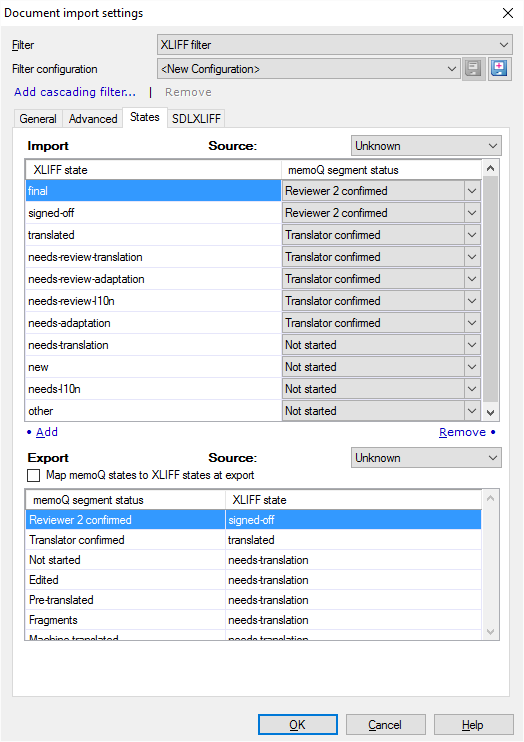
Auf dieser Registerkarte können Sie die Segmentstatuscodes in memoQ den Standardstatusangaben für trans-unit in XLIFF zuordnen. In memoQ wird der Status final in XLIFF z. B. als Durch Überprüfer 2 bestätigt importiert. Der Status Durch Überprüfer 2 bestätigt kann wiederum als signed-off in XLIFF exportiert werden.
In memoQ können nur standardmäßige "trans-unit"-Status von XLIFF verwendet werden: In memoQ können Segmentstatusangaben aus SDL Trados Studio verarbeitet werden. Proprietäre Statusattribute aus anderen Tools sind in memoQ jedoch nicht sichtbar.
In der Liste Import wird angezeigt, wie die XLIFF-Status beim Importieren eines XLIFF-Dokuments in memoQ-Segmentstatuscodes übertragen werden.
So ändern Sie die Zuordnung: Wählen Sie in einer der Dropdown-Listen neben einem XLIFF-Status einen anderen memoQ-Statuscode aus.
Wenn das XLIFF-Dokument einen Statuswert enthält, der in der Liste nicht aufgeführt ist, können Sie ihn hinzufügen. Klicken Sie unten in der Liste auf "Hinzufügen". Das Fenster Neuzuordnung des XLIFF-Status wird angezeigt:
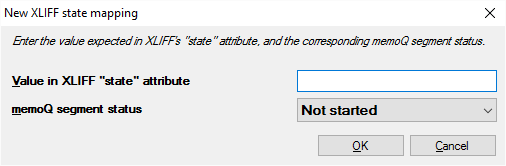
Geben Sie im Feld Wert in XLIFF-Attribut "state" die Statusbezeichnung ein. Wählen Sie in der Dropdown-Liste memoQ-Segmentstatus einen entsprechenden memoQ-Segmentstatuswert aus. Sie haben folgende Auswahlmöglichkeiten: Nicht begonnen, Durch Übersetzer bestätigt, Durch Überprüfer 1 bestätigt, Durch Überprüfer 2 bestätigt, Fragmente, Bearbeitet, Vorübersetzt, Abgelehnt oder Maschinell übersetzt. Klicken Sie zum Hinzufügen der Zuordnung auf OK.
Eine Zuordnung kann auch gelöscht werden: Klicken Sie auf die Zuordnung. Klicken Sie auf Entfernen.
Achtung: Sie werden in memoQ nicht zur Bestätigung dieses Vorgangs aufgefordert.
So exportieren Sie die memoQ-Segmentstatuswerte als XLIFF-Statusbezeichnungen für "trans-unit": Aktivieren Sie das Kontrollkästchen memoQ-Status beim Export XLIFF-Status zuordnen.
Im Abschnitt Exportieren können Sie das XLIFF-Attribut "state" für jeden memoQ-Segmentstatuswert festlegen. So ändern Sie die XLIFF-Statusbezeichnung: Klicken Sie auf die Bezeichnung neben dem Segmentstatus. Geben Sie eine neue XLIFF-Statusbezeichnung ein. Drücken Sie die Eingabetaste, oder klicken Sie auf eine Stelle außerhalb der Zelle. Sie können keine neuen Exportzuordnungen hinzufügen, da die Segmentstatuscodes in memoQ hartcodiert sind.
Bei SDLXLIFF handelt es sich um das XLIFF-Dateiformat von SDL Trados Studio. Sie können dieses Dateiformat direkt in ein memoQ-Projekt importieren.
Stattdessen SDLXLIFF-Filter verwenden: memoQ verfügt über einen direkten Filter für SDLXLIFF. Dieser Filter wird standardmäßig für SDLXLIFF-Dokumente ausgewählt. Verwenden Sie zum Importieren von SDLXLIFF-Dokumenten nicht den allgemeinen XLIFF-Filter, es sei denn, bei der Verwendung des direkten SDLXLIFF-Filters treten Probleme auf.
Beim Exportieren von Meta-Daten können Probleme auftreten: Möglicherweise werden mit diesem Filter nicht alle Meta-Daten exportiert, die ursprünglich im SDLXLIFF-Dokument vorhanden waren. In memoQ 2015 (Build 7.8.100 und höher) wurde der direkte SDLXLIFF-Filter aktualisiert, damit diese Meta-Daten korrekt verarbeitet werden. Verwenden Sie zum Importieren von SDLXLIFF-Dokumenten immer den direkten SDLXLIFF-Filter. Der allgemeine XLIFF-Filter ist veraltet und sollte nicht verwendet werden, außer zur Problembehandlung.
So importieren Sie SDLXLIFF-Dokumente über den XLIFF-Standardfilter:
- Importieren Sie ein SDLXLIFF-Dokument mit Optionen.
- Wählen Sie im Fenster Dokument-Importoptionen die SDLXLIFF-Dateien aus, und klicken Sie auf Filter und Konfiguration ändern.
- Das Fenster Einstellungen für Dokumentenimport wird angezeigt. Wählen Sie in der Dropdown-Liste Filter die Option SDLXLIFF-Filter aus. Die XLIFF-Standardeinstellungen werden angezeigt.
- Klicken Sie auf die Registerkarte Allgemein. Aktivieren Sie das Kontrollkästchen Nur segmentierten Inhalt innerhalb von "mrk"-Elementen importieren.
- Klicken Sie auf die Registerkarte SDLXLIFF.
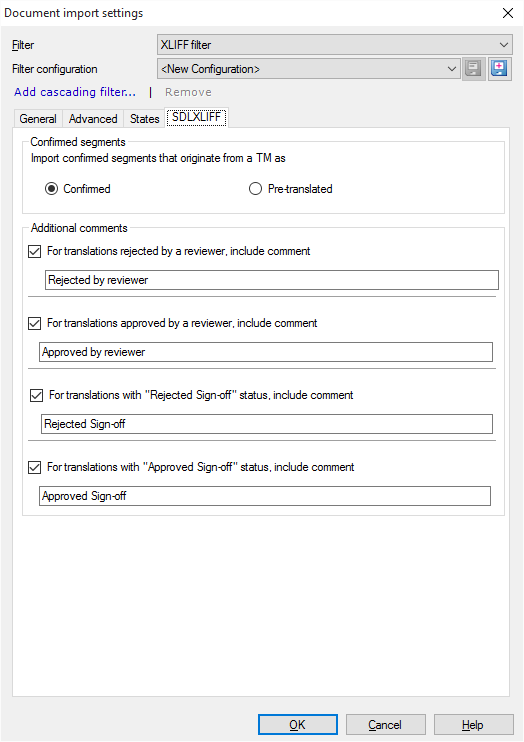
- Wählen Sie aus, wie mit bestätigten Segmenten verfahren wird, die aus einem Translation Memory stammen. Normalerweise werden sie als "Durch Übersetzer bestätigt" importiert. Unter "Bestätigte Segmente" können Sie dies ändern und die Segmente als "Vorübersetzt" importieren: Klicken Sie auf das Optionsfeld "Vorübersetzt".
- Unter Zusätzliche Kommentare können Sie festlegen, wie mit den Überprüfungsstatus verfahren wird, die aus dem SDLXLIFF-Dokument stammen. In memoQ werden sie als Kommentare angezeigt. Normalerweise werden alle diese Statusangaben durch Hinzufügen von Kommentaren angegeben.
- Kommentar für Übersetzungen, die vom Überprüfer abgelehnt wurden, einschließen: memoQ wird diesen Segmentstatus in das Kommentarfeld einfügen.
- Kommentar für Übersetzungen, die vom Überprüfer abgenommen wurden, einschließen: memoQ wird diesen Segmentstatus in das Kommentarfeld einfügen.
- For translations with "Signed of rejected" status, include comment: memoQ wird diesen Segmentstatus in das Kommentarfeld einfügen.
- For translations with "Signed off" status, include comment: memoQ wird diesen Segmentstatus in das Kommentarfeld einfügen.
In memoQ werden SDLXLIFF-Statuscodes über eine hartcodierte Zuordnung in memoQ-Statuscodes übertragen. Diese Zuordnung sieht folgendermaßen aus:
| Studio | memoQ |
|---|---|
| Nicht übersetzt | Nicht begonnen |
| Entwurf | Bearbeitet |
| Übersetzt | Durch Übersetzer bestätigt oder Durch Überprüfer 1 bestätigt |
| Übersetzung bestätigt | Durch Überprüfer 2 bestätigt |
| Freigegeben | Durch Überprüfer 2 bestätigt |
| Übersetzung abgelehnt | Abgelehnt |
| Freigabe abgelehnt | Abgelehnt |
Abschließende Schritte
Gehen Sie folgendermaßen vor, um die Einstellungen zu bestätigen und zum Fenster Dokument-Importoptionen zurückzukehren: Klicken Sie auf OK.
Gehen Sie folgendermaßen vor, um zum Fenster Dokument-Importoptionen zurückzukehren und die Filtereinstellungen nicht zu ändern: Klicken Sie auf Abbrechen.
Im Fenster Dokument-Importoptionen: Klicken Sie erneut auf OK, um die Dokumente zu importieren.